Solid Edge視圖顯示修改(利用組態) – 2015/10/09
9
十月
在出工程圖的過程中,有時候組立件的工程圖,只需要顯示某部分零件以方便現場組裝人員,但是我們在事前並沒有將這部分零件另行組裝成次組立件,那在出工程圖的時候該怎麼辦呢??此時,我們就可以利用組態的功能,以方便我們在工程圖做一個視圖顯示及說明,甚至是出零件明細表提供給組裝人員。
步驟1 步驟2 步驟3 步驟4 步驟5 
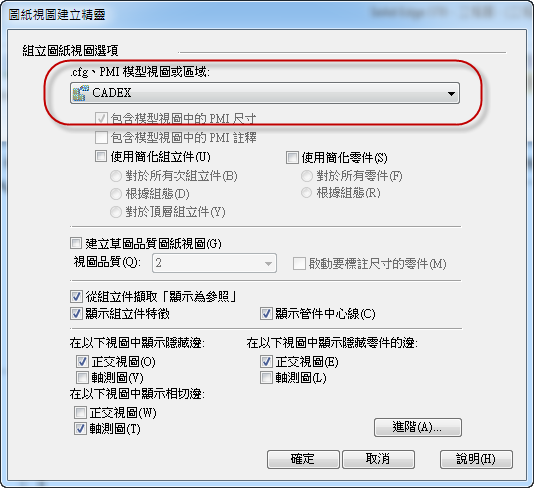
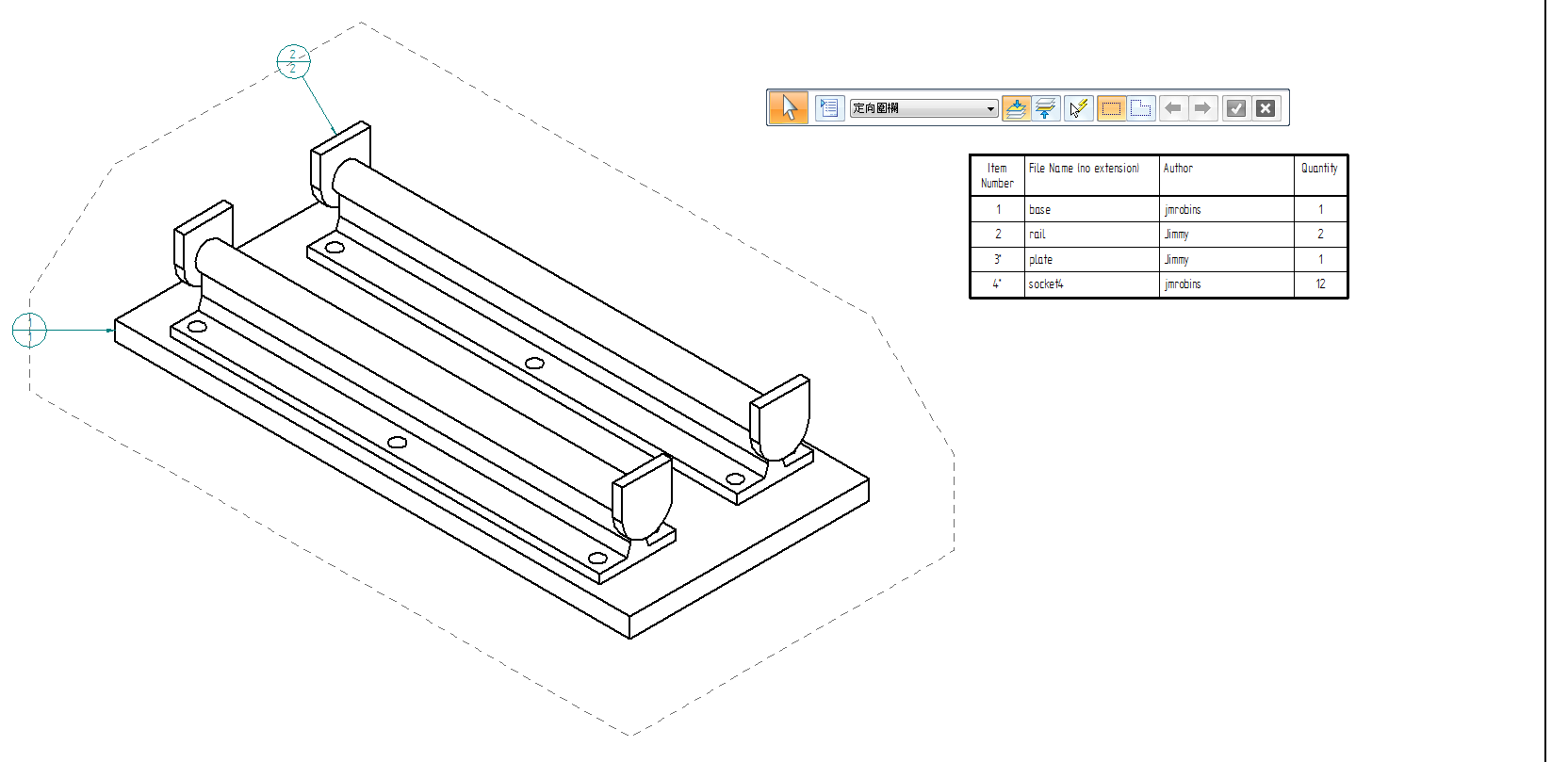
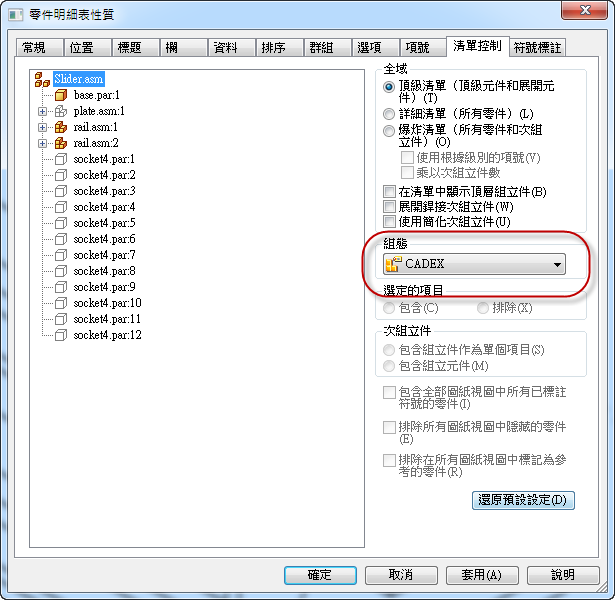
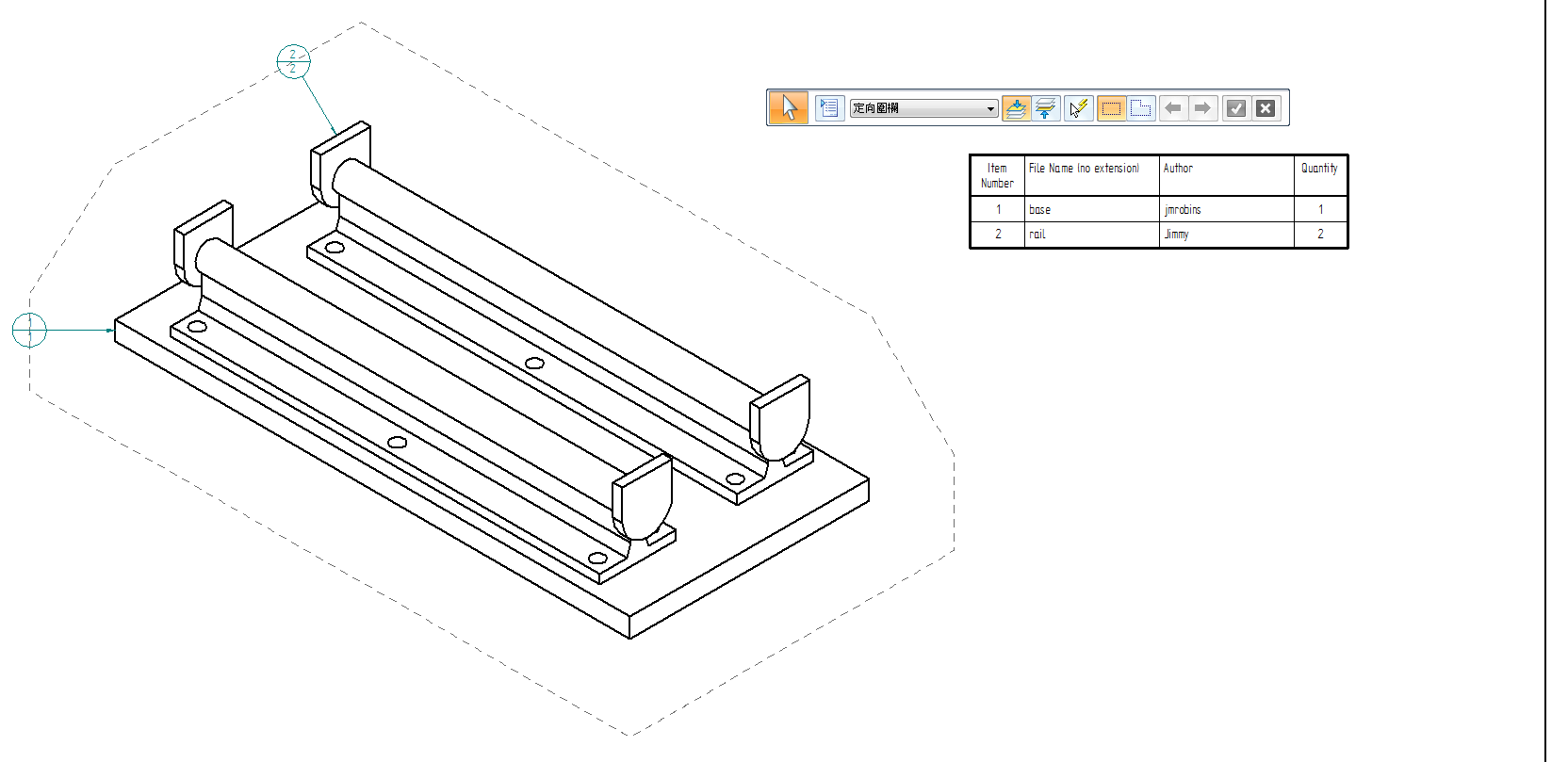
首先,將組立件做一個隱藏動作,讓工作環境上顯示出我們所需要的零件,不需要的零件就做隱藏動作。


接著點選工具列上的顯示組態,並新建一個新的組態檔,記得點選更新,讓組態檔可以做儲存的動作。
註記:如果顯示組態不能點選,表示該組立件尚未儲存檔案,這時只要儲存檔案即可。
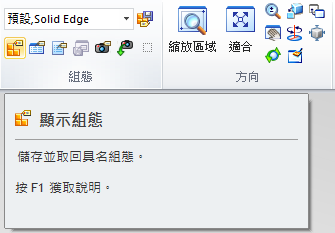
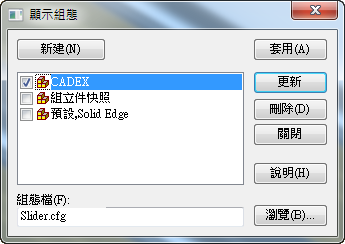
註記:如果顯示組態不能點選,表示該組立件尚未儲存檔案,這時只要儲存檔案即可。
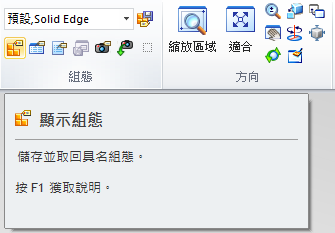
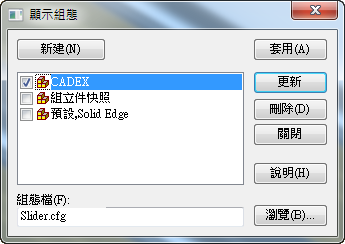
這樣我們就做好準備工作了,就可以將這個組立件轉成工程圖,但轉成工程圖的時候,視圖還是一樣沒變化,這時候別太緊張,記得在圖紙視圖精靈選項裡面,做一個切換組態檔的動作,這樣就可以把我們所需要的視圖帶入了。

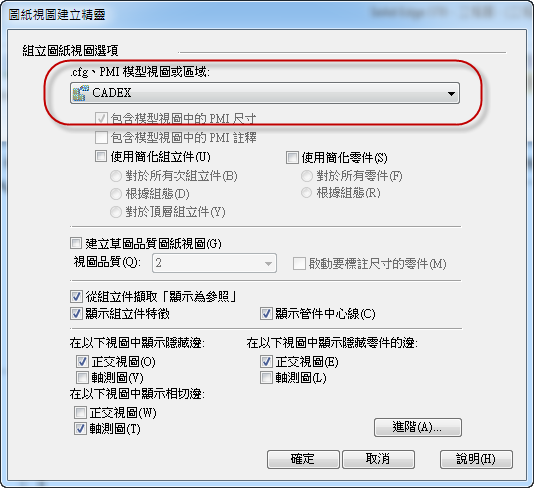
這樣就可以看到我們所需要的視圖了,接著就是建立出零件明細表,就可以直接點選工具列的零件明細表,直接產生出一個零件表,但是仔細比對之下,我們可以發現,明明被隱藏的零件,它也一樣在零件表上顯示出來了。
註記:項號的數字旁邊所產生的*號,即表示該零件並沒有建立號球。
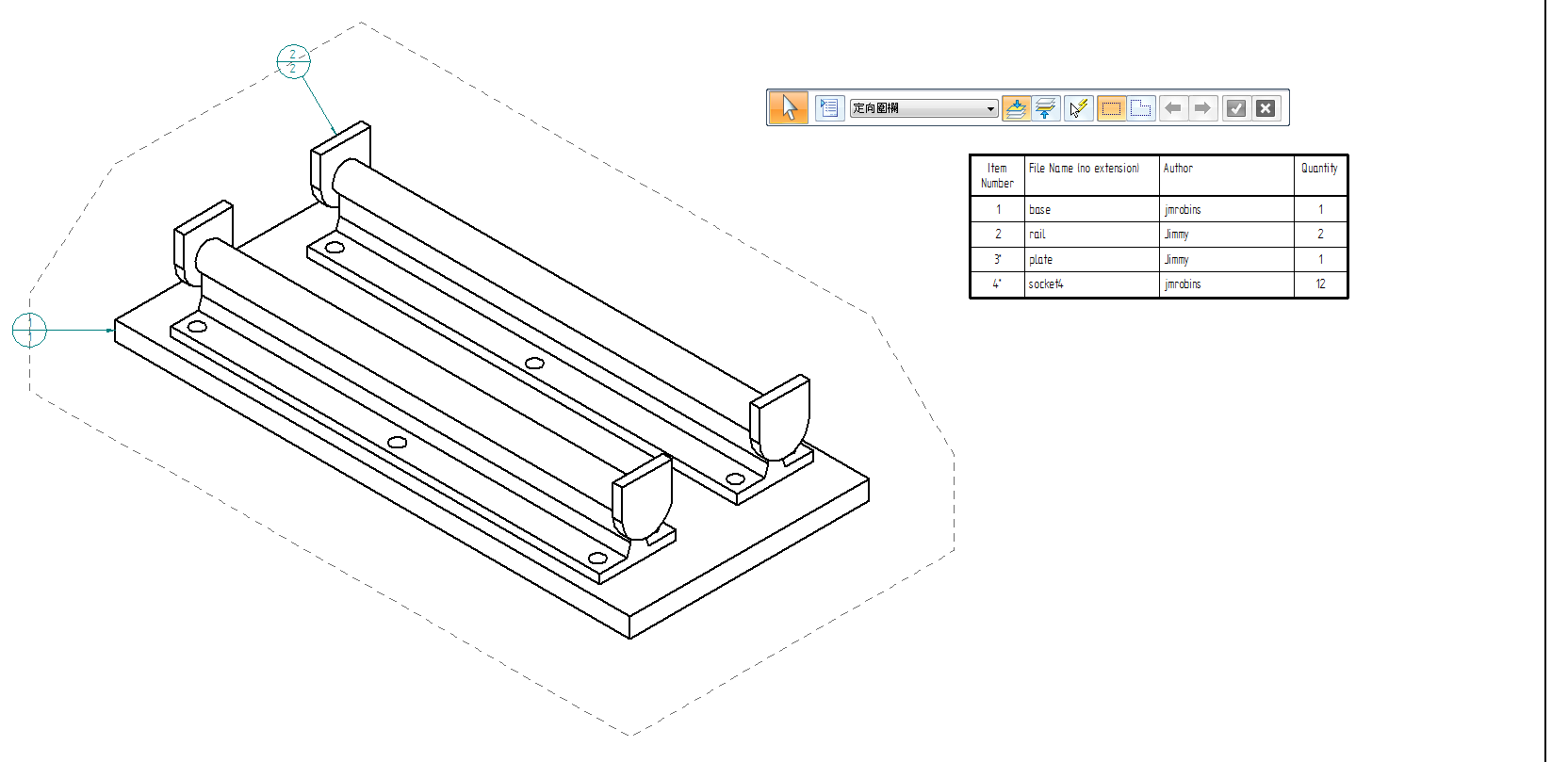
接著我們點選明細表,從性質裡面的清單控制當中進行修改,一樣將組態檔更改為我們剛剛存的檔名,這樣,零件明細表就只會顯示這個組態有使用的零件了。
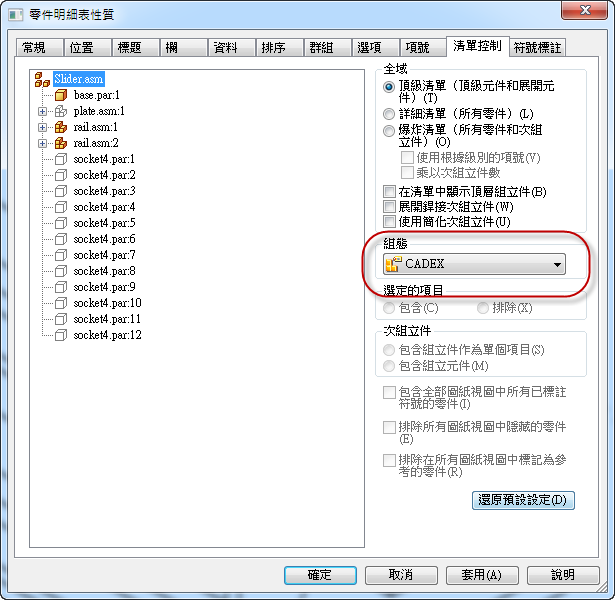
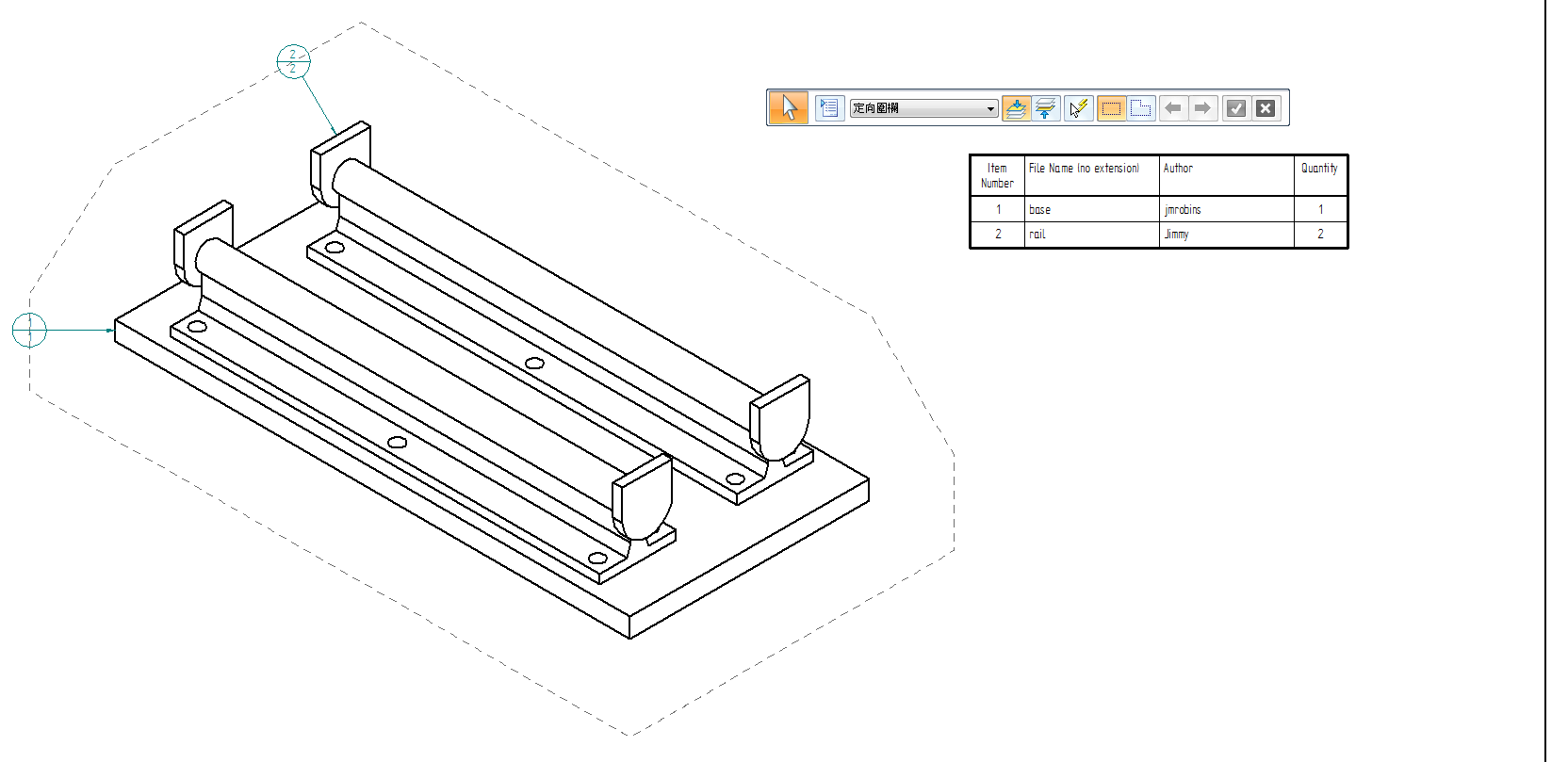
林彥錡 Kevin Lin

